Инструкция по эксплуатации Panasonic Toughbook CF-D1
Страница 21
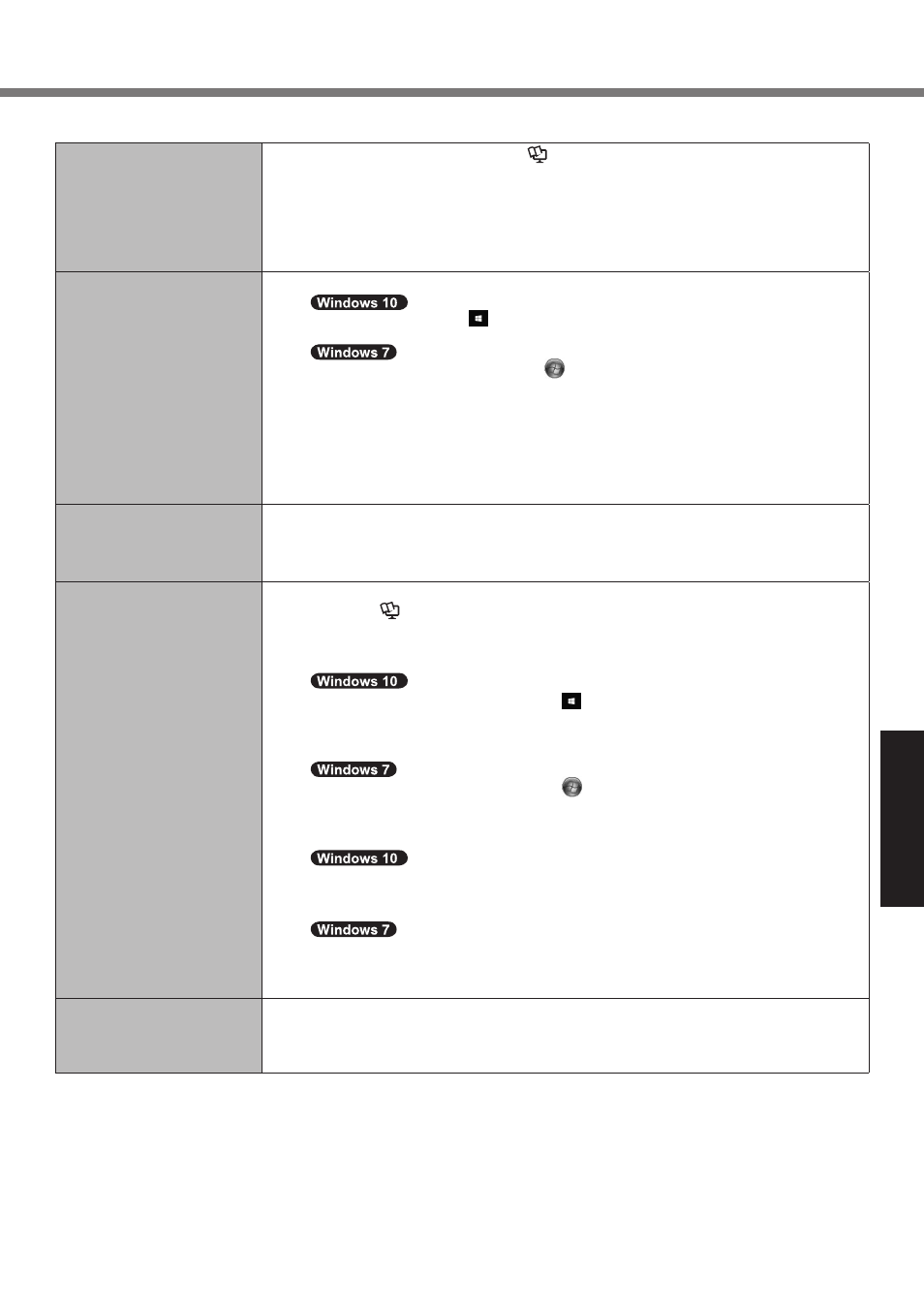
21
По
лезная инф
ор
мация
Поиск и у
странение непо
ладок
n
Запуск
Windows запускается и
работает медленно.
l
Запустите утилиту Setup Utility (è Reference Manual “Setup Utility”), чтобы вер-
нуться к настройкам утилиты Setup Utility (кроме паролей), используемым по умол-
чанию. Запустите Setup Utility и выполните изменение настроек снова. (Помните,
что скорость обработки зависит от прикладного программного обеспечения, поэто-
му, возможно, данная операция не сделает Windows быстрее.)
l
Если после приобретения вы устанавливали резидентное программное обеспече-
ние, отключите его загрузку.
Показания даты и времени
неправильны
l
Задайте правильные настройки.
A
Прикоснитесь к значку (Пуск) в нижнем левом углу и удерживайте касание,
затем прикоснитесь к пункту [Панель управления].
Последовательно прикоснитесь к
(Пуск) – [Панель управления].
B
Последовательно прикоснитесь к [Часы, язык и регион] – [Дата и время].
l
Если проблема не решается, батарея внутренней синхронизации может нуждаться
в замене. Обратитесь в службу технической поддержки Panasonic.
l
Если компьютер подсоединен к локальной сети, проверьте дату и время на серве-
ре.
l
2100 год нашей эры или более поздние года не будут правильно распознаваться
на данном компьютере.
Открывается экран
[Executing Battery
Recalibration].
l
Перекалибровка аккумуляторной батареи была отменена перед последним завер-
шением работы Windows.
Чтобы запустить Windows, выключите компьютер с помощью выключателя пита-
ния, и затем включите.
При выходе из спящего
режима / режима понижен-
ного потребления энергии
не отображается запрос
[Enter Password].
l
В меню [Security] утилиты Setup Utility в разделе [Password On Resume] выберите
[Enabled] (è
Reference Manual “Setup Utility”).
l
Вместо пароля, установленного в Setup Utility, можно использовать пароль
Windows.
A
Задайте пароль.
1. Последовательно прикоснитесь к (Пуск) – [Параметры] – [Учетные запи-
си].
2. Прикоснитесь к пункту [Параметры входа] и в разделе “Пароль” прикоснитесь
к пункту [Добавить].
1. Последовательно прикоснитесь к
(Пуск) – [Панель управления].
2. Последовательно прикоснитесь к [Учетные записи пользователей и семейная
безопасность] – [Добавление и удаление учетных записей пользователей].
B
Выполните следующую настройку.
1. Откройте панель управления и последовательно прикоснитесь к [Система и
безопасность] – [Электропитание] – [Запрос пароля при пробуждении].
2. Установите флажок [Запрашивать пароль].
1. Последовательно прикоснитесь к [Панель управления] – [Система и безопас-
ность] – [Электропитание] – [Запрос пароля при выходе из спящего режима]
и установите флажок [Запрашивать пароль].
Продолжение работы не-
возможно.
l
Ошибка могла произойти, когда компьютер автоматически перешел в спящий ре-
жим или в режим низкого энергопотребления, в то время как была активна экран-
ная заставка. В этом случае отключите экранную заставку или смените тип экран-
ной заставки.